您好,登录后才能下订单哦!
这期内容当中小编将会给大家带来有关怎么在IDEA中自动化部署一个Spring Boot项目,文章内容丰富且以专业的角度为大家分析和叙述,阅读完这篇文章希望大家可以有所收获。
1.插件安装
在插件市场中下载安装。
在IntelliJ IDEA顶部菜单栏中选择File>Settings。
在Settings对话框的左侧导航栏中单击Plugins。
在Plugins区域单击Marketplace。
在搜索栏中输入Alibaba Cloud Toolkit。
Search Results区域会出现Alibaba Cloud Toolkit,单击Install。
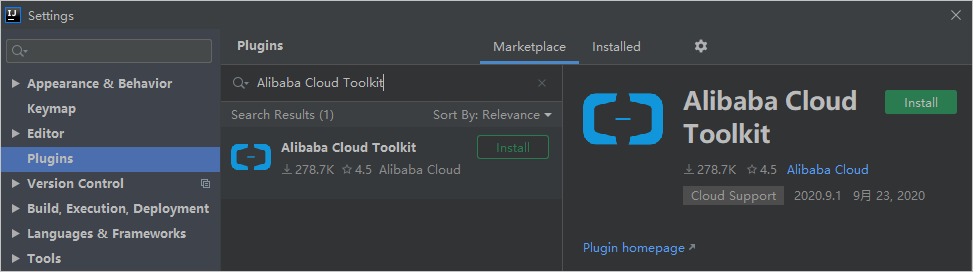
等待下载、安装完成后,单击Restart IDE。
填写邀请码
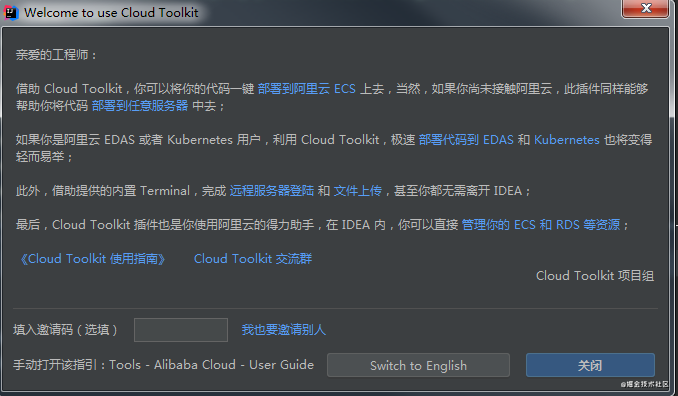
邀请码:6ERULV
添加服务器。
在IntelliJ IDEA顶部菜单栏中选择Tools>Alibaba Cloud>Alibaba Cloud View>Host。
在弹出的Host页签中单击Add Host。

在Add Host对话框中设置Host List、Username、Password和Tag等参数,完成后单击 Add。
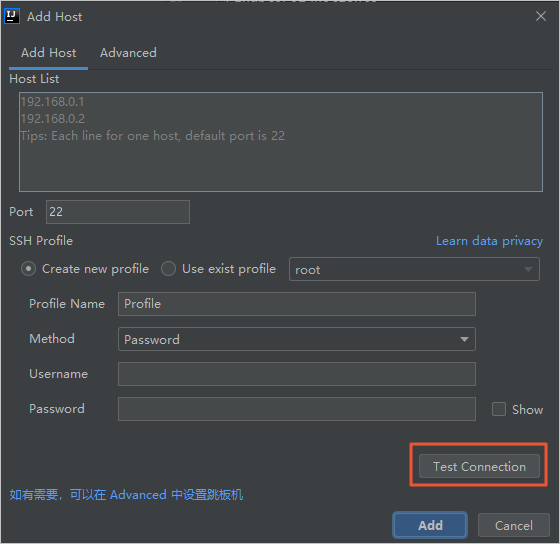
完成参数设置后,可以单击Test Connection来测试是否能成功连接服务器。
在IntelliJ IDEA顶部菜单中选择Alibaba Cloud>Deploy to Host...。
在Deploy to Host对话框设置部署参数,然后单击Run。
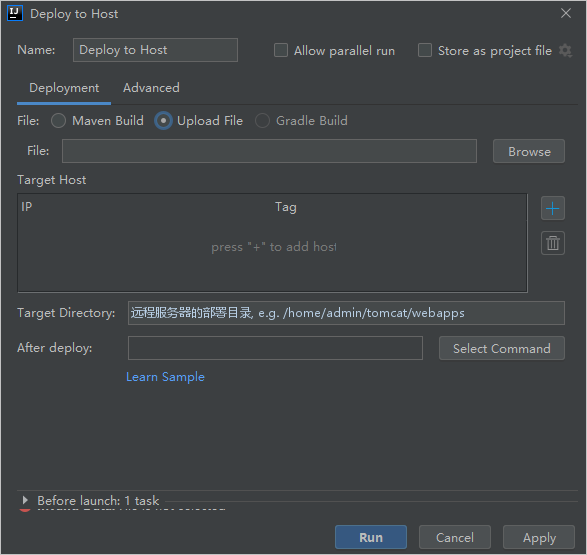
部署参数说明如下表所示:
参数
描述
File
Maven Build:若当前工程采用Maven构建,可以直接构建并部署。
Upload File:若当前工程不是采用Maven构建,或在本地已存在打包好的部署文件,可以选择并上传本地的部署文件。
Gradle Build:若当前工程采用Gradle构建,选择此项来构建并部署。
Target Host
在下拉列表中选择Tag,然后在该Tag中选择要部署的服务器。
Target Directory
输入在服务器上的部署路径,如/root/tomcat/webapps。
Command
输入应用启动命令,如sh /root/restart.sh。
3.如果出现如下图,就说明文件正在上传中

表示已经上传完毕

另外在附送一个启动|重启脚本
#!/bin/bash
#这里可替换为jar包名字
APP_NAME=xxx-1.0.jar
#根据实际情况修改参数
JVM="-server -Xms2g -Xmx2g -Xmn512m -XX:PermSize=128M -XX:MaxNewSize=128m -XX:MaxPermSize=25zh7m -Xss256k -Djava.awt.headless=true -XX:+CMSClassUnloadingEnabled -XX:+CMSPermGenSweepingEnabled -Xloggc:/logs/xxx-server/GC/xxx-gc.log"
#APPFILE_PATH="-Dspring.config.location=/usr/local/config/application.properties"
#使用说明,用来提示输入参数
usage() {
echo "Usage: sh 执行脚本.sh [start|stop|restart|status|log|backup]"
exit 1
}
#检查程序是否在运行
is_exist(){
pid=`ps -ef|grep $APP_NAME|grep -v grep|awk '{print $2}' `
#如果不存在返回1,存在返回0
if [ -z "${pid}" ]; then
return 1
else
return 0
fi
}
#启动方法
start(){
is_exist
if [ $? -eq "0" ]; then
echo "${APP_NAME} is already running. pid=${pid} ."
else
#nohup java $JVM -jar $APPFILE_PATH $APP_NAME > /dev/null 2>&1
#后台启动jar包,且控制环境变量,根据实际情况修改吧。
nohup java $JVM -jar $APP_NAME --spring.profiles.active=prod > /dev/null 2>&1 &
fi
}
#停止方法
stop(){
is_exist
if [ $? -eq "0" ]; then
kill -9 $pid
else
echo "${APP_NAME} is not running"
fi
}
#输出运行状态
status(){
is_exist
if [ $? -eq "0" ]; then
echo "${APP_NAME} is running. Pid is ${pid}"
else
echo "${APP_NAME} is NOT running."
fi
}
#重启
restart(){
stop
start
}
#日志
log(){
# 输出实时日志
tail -n 100 -f /logs/fdc-server/fdc-server.log
}
#备份
backup(){
#根据需求自定义备份文件路径。
BACKUP_PATH=/usr/local/webapps/backup/xxx-server/
#获取当前时间作为备份文件名
BACKUP_DATE=`date +"%Y%m%d(%H:%M:%S)"`
echo 'backup file ->'$BACKUP_PATH$BACKUP_DATE'.jar'
#备份当前jar包
cp -r /usr/local/webapps/$APP_NAME $BACKUP_PATH$BACKUP_DATE'.jar'
}
#根据输入参数,选择执行对应方法,不输入则执行使用说明
case "$1" in
"start")
start
;;
"stop")
stop
;;
"status")
status
;;
"restart")
restart
;;
"log")
log
;;
"backup")
backup
;;
*)
usage
;;
esac上述就是小编为大家分享的怎么在IDEA中自动化部署一个Spring Boot项目了,如果刚好有类似的疑惑,不妨参照上述分析进行理解。如果想知道更多相关知识,欢迎关注亿速云行业资讯频道。
免责声明:本站发布的内容(图片、视频和文字)以原创、转载和分享为主,文章观点不代表本网站立场,如果涉及侵权请联系站长邮箱:is@yisu.com进行举报,并提供相关证据,一经查实,将立刻删除涉嫌侵权内容。